win10系统电脑使用过程中有不少朋友表示遇到过win10系统设置tp-link路由器无线信号放大器的状况,当出现win10系统设置tp-link路由器无线信号放大器的状况时,你不懂怎样解决win10系统设置tp-link路由器无线信号放大器问题的话,那也没有关系,我们按照1、请先把Tp-Link TL-wA830RE扩展器插在充电器的UsB接口。此时,TL-wA830RE扩展器会发射一个名称为Tp-LinK_RE_xxxx(xxxx为MAC地址后四位)的无线信号。 2、然后用笔记本电脑,搜索连接到TL-wA830RE扩展器的默认wiFi信号。这样的方式进行电脑操作,就可以将win10系统设置tp-link路由器无线信号放大器的状况处理解决。这一次教程中,小编会把具体的详细的步骤告诉大家:
推荐:
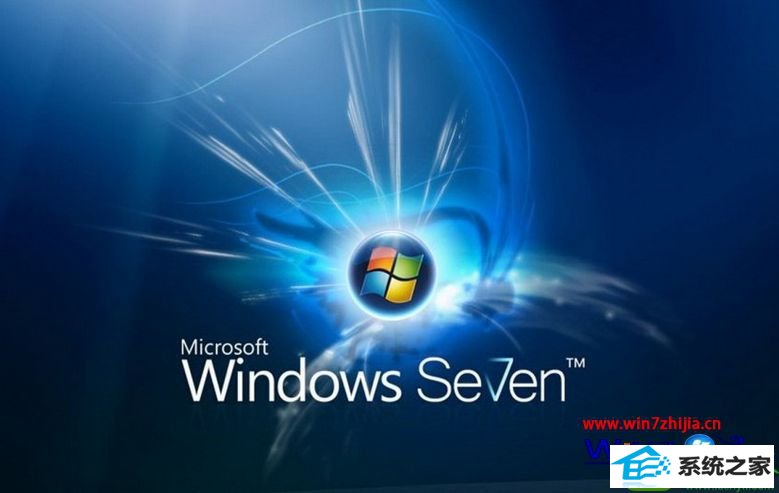
1、请先把Tp-Link TL-wA830RE扩展器插在充电器的UsB接口。此时,TL-wA830RE扩展器会发射一个名称为Tp-LinK_RE_xxxx(xxxx为MAC地址后四位)的无线信号。
2、然后用笔记本电脑,搜索连接到TL-wA830RE扩展器的默认wiFi信号。
第二步、登录到TL-wA830RE设置界面
打开笔记本电脑上的浏览器,在浏览器的地址栏中输入tplogin.cn或192.168.1.253——>在弹出的界面中,先给TL-wA830RE扩展器设置一个登录密码
第三步、设置TL-wA830RE扩展信号
1、扫描信号
登录到TL-wA830RE扩展器的设置界面后,TL-wA830RE扩展器会自动扫描附近的无线信号
2、选择被扩展的信号
在扫描到的信号列表中,选择需要扩展的无线信号(本例中是:zhangsan)
3、输入被扩展信号的密码
输入待扩展信号的密码——>“扩展器无线名称”请设置为与待扩展信号的名称一致——>点击“扩展”
4、设置“完成”
观察TL-wA830RE扩展器的指示灯情况,如果显示绿色或橙色,说明扩展成功。
观察TL-wA830RE的指示灯,判断设置是否成功
第四步、调整扩展器位置
Tp-Link TL-wA830RE扩展信号成功后,请将TL-wA830RE扩展器插在之前信号较弱区域(请勿过远),大约30秒左右扩展成功,调整合适位置,橙色表示扩展器离主路由器太远,绿色为宜。
也可以在TL-wA830RE扩展器的设置界面,查看摆放的位置是否合适。
关于win10系统下怎么设置tp-link路由器无线信号放大器就给大家介绍到这边了,有需要的用户们可以采取上面的方法步骤来进行操作吧。
(责任编辑:chenhai)
